很多小伙伴在使用代码编辑器(Notepad++)的时候,想知道怎么关闭文档切换,下面小编就为大家分享方法,感兴趣的小伙伴不要错过哦!
代码编辑器(Notepad++)怎么关闭文档切换?代码编辑器(Notepad++)关闭文档切换方法
第一步:打开【Notepad++】进入。

第二步:在“Notepad++”软件界面中,选择【设置】进入。
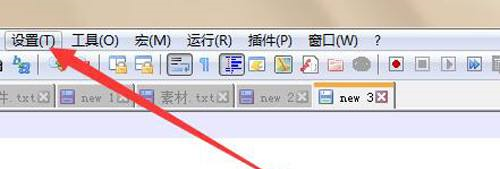
第三步:在“设置”弹出下拉框中,选择【首选项】进入。

第四步:在“首选项”弹框中,选择【其他】进入。
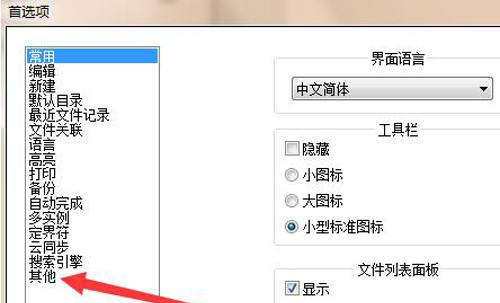
第五步:在“其他”版面中,取消“文档切换”下的【启用】选项完成。
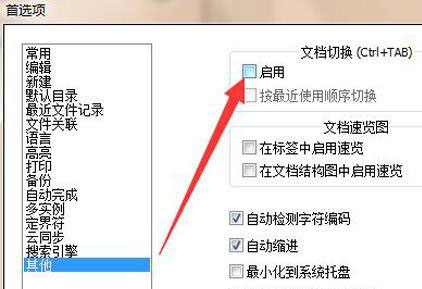
谢谢大家的观看,更多精彩教程请关注下载之家!
0

